- Müəllif Jason Gerald [email protected].
- Public 2024-02-01 14:11.
- Son dəyişdirildi 2025-01-23 12:06.
Kompüterinizi ən yaxşı səs kartı ilə təchiz etdiniz, əla dinamiklərlə bağladınız və indi çox gözəl səslənir. Bəs internetdə eşitdiyiniz səsləri necə yazırsınız və ya öz səsinizi necə yaradırsınız? Burada bunu etmək üçün bəzi yollar var.
Addım
Metod 3: səs kartından kompüterə qeyd
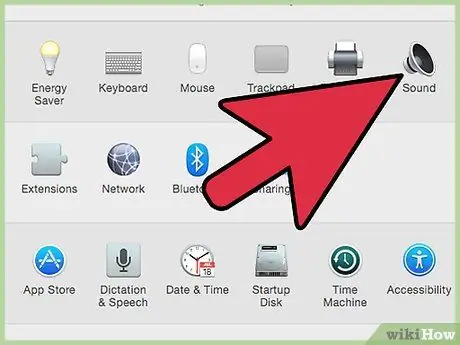
Addım 1. Bu, bəlkə də ən çətin yoldur, çünki istehsalçılar müəllif hüquqlarının pozulmasını azaltmağa çalışırlar, əksər əməliyyat sistemləri və bugünkü istehlakçılar üçün səsli proqramlar həmişə qeyd etmə qabiliyyətinin qarşısını alır
Sürücülərin köhnə versiyalarını yükləyə bilərsiniz, lakin bu, ən son proqram və ya əməliyyat sistemləri ilə işləyərkən problemlər yarada bilər
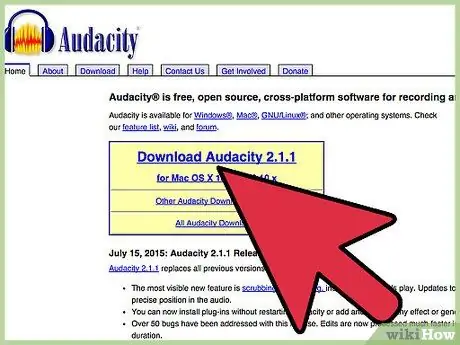
Addım 2. Bu material üçün Audacity adlı açıq mənbə qeyd proqramından istifadə etdik
Digər səs yazıcılar ümumiyyətlə eyni prinsipləri və xüsusiyyətləri təklif edirlər..
Metod 2 /3: Windows proqramından istifadə
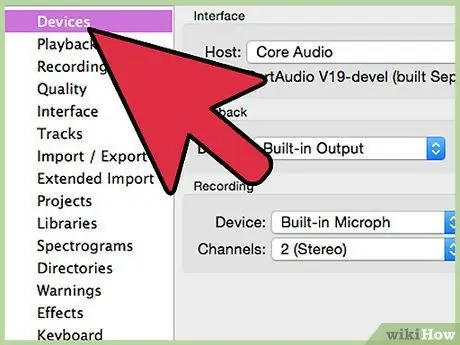
Addım 1. Giriş mənbəyinizi seçin
Bunu Cihaz Alətlər Çubuğunda və ya Cihaz Tercihlərində tapa bilərsiniz. Tapılmırsa, aşağıda göstərildiyi kimi səs kartının idarəetmə panelindən aktivləşdirməyiniz lazım ola bilər.
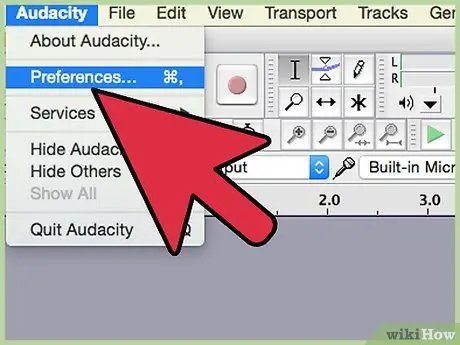
Addım 2. Gizli alətləri göstərin
Qeyd sekmesine sağ vurun və seçin Əlil cihazları göstərin.
Yenidən sağ basın və işarələyin Bağlı olmayan cihazları göstərin.
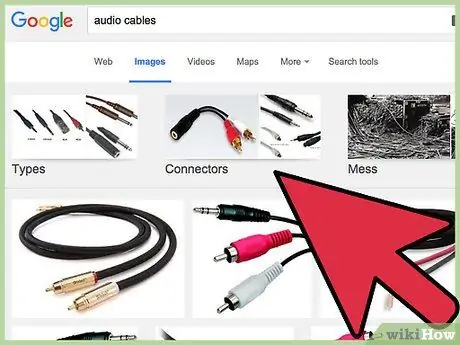
Addım 3. Lazımi etiketləri bağlayın
Səs Kartınızda mikrofon və ya xətt kimi fiziki bir giriş xətti varsa, təlimatdakı təlimatlara uyğun olaraq onu lazımi kabeldə bağlayın.
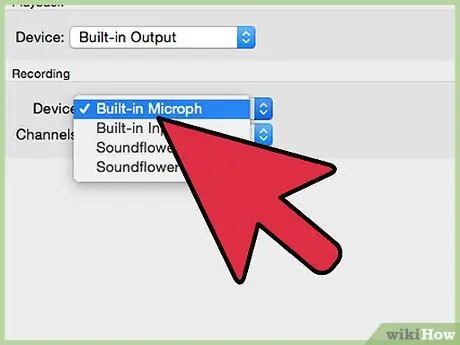
Addım 4. Giriş cihazınızı aktivləşdirin
Qeyd etmək və seçmək üçün istifadə etmək istədiyiniz giriş cihazını sağ vurun Aktiv et.
- Giriş cihazınıza yenidən sağ vurun və seçin Varsayılan Cihaz olaraq təyin edin.
- Giriş cihazınıza yenidən sağ vurun və seçin Xüsusiyyətlər, sonra nişanı Səviyyə və kaydırıcıdaki səsin açıldığından əmin olun.
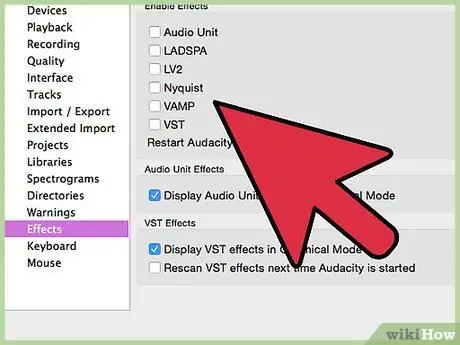
Addım 5. Bütün VolP gücləndiricilərini söndürün
Səs kartınızın istifadəsi üçün vacib olmadığı təqdirdə digər səs effektlərini də söndürün.
- Sağ basın Mikrofon və seçin Xüsusiyyətlər sonra nişanı axtarın Təkmilləşdirmələr vura bilərsiniz Bütün səs effektlərini deaktiv edin.
- Windows 7 -də nişanı vurun Ünsiyyət. Altında Windows ünsiyyət fəaliyyətini aşkar etdikdə:, seçin Heçnə etmə.
-
Tez-tez internet zəngləri edirsinizsə, mikrofona sağ vurun və seçin Varsayılan Rabitə Cihazı olaraq təyin edin.
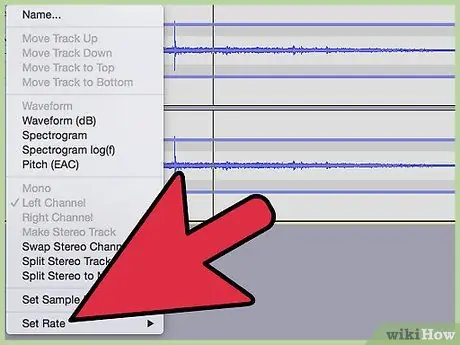
Səs Kartınızın İstehsal Səsini Adım 8 Addım 6. Nümunə nisbətini tənzimləyin
Giriş cihazını sağ vurun, seçin Xüsusiyyətlər, sonra nişanı vurun Qabaqcıl və yoxlama Defolt format Layihə nisbətlərinizin hər ikisinə (Audacity ekranının sol alt hissəsində) və nişandakı rekord kanal nömrəsinə uyğun gəlir Cihazlar Audacity üstünlükləri. Basın tamam.
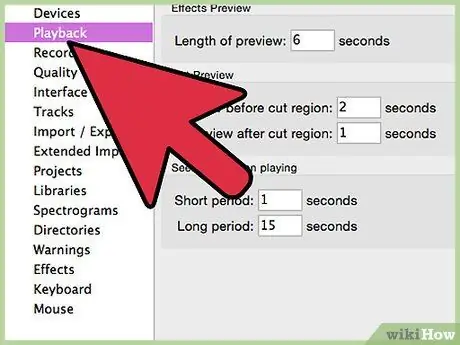
Səs Kartınızın İstehsal Səsini Adım 9 Addım 7. Varsayılan vasitənizi təyin edin
Səs idarəetmə panelində vurun Oynatma, səs kartınız üçün dinamikə və ya qulaqlıqlara sağ vurun və seçin Varsayılan Cihaz və ya Varsayılan Rabitə Cihazı.
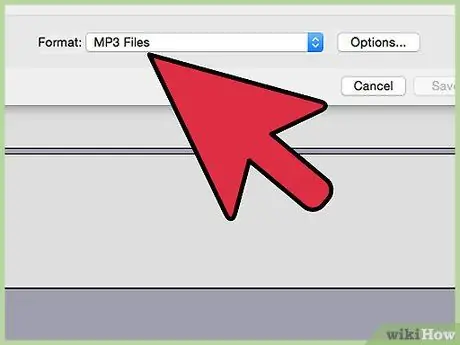
Səs Kartınızın Hazırladığı Səsi Yazın Adım 10 Addım 8. Formatları uyğunlaşdırın
Sağ basın və vurun Xüsusiyyətlər sonra nişanı Qabaqcıl və qurun Varsayılan Format yuxarıdakı 7 -ci addımdakı parametrləri uyğunlaşdırmaq üçün.
Metod 3 /3: Windows Hardware istifadə
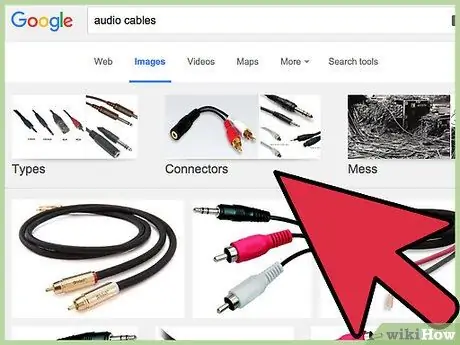
Səs Kartınızın İstehsal etdiyi Səsi Yazın Adım 11 Addım 1. Kabelləri bağlayın
Kabeli, Sound Card xəttinizdən (yaşıl çuxurdan) girişə (mavi dəlikdən) bir mini fiş ilə bağlayın.
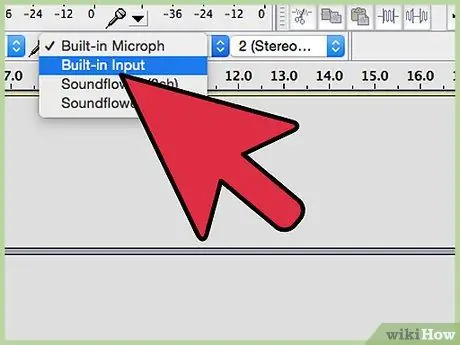
Səs Kartınızın İstehsal etdiyi Səsi Yazın 12 Addım 2. Qeyd mənbəyi olaraq Line In seçin
- Kompüterinizdən gələn bütün səslərin, o cümlədən səs siqnalı, həyəcan siqnalı və siqnallar kimi sistem səslərinin qeydə alınacağını unutmayın. Yazmağa başlamazdan əvvəl səsləri söndürməlisiniz.
- Çıxış bağlantısında tək-cüt cüt stereo adapter istifadə edin, sonra adapterin bir tərəfindən giriş portuna bir tək stereo kabel və adapterin ikinci tərəfinə bir qulaqlıq qoşun. yazılanları izləyə bilər.
Macintoshdan istifadə
-
Soundflower quraşdırın. [Soundflower], tətbiqlərin səsləri digər tətbiqlərə ötürməsinə imkan verən Mac OS X (10.2 -dən sonra) üçün pulsuz və açıq mənbə sistemidir.

Səs Kartınızın Hazırladığı Səsi Yazın Adım 13 -
Düyməni basın Pulsuz Yüklə. Yükləmə səhifəsinə yönləndiriləcəksiniz. Avadanlıq və OS konfiqurasiyanıza uyğun versiyanı seçin.

Səs Kartınızın İstehsal etdiyi Səsi Yazın Adım 14 Yükləmə tamamlandıqdan sonra proqramı qovluğa quraşdırın Tətbiqlər.
-
Soundflowerbed'i işə salın. Bu proqram Soundflower qovluğunuzdadır və işə salındıqda sağdakı menyu çubuğunda çiçək şəkilli bir simge ilə görünəcək.

Səs Kartınızın İstehsal etdiyi Səsi 15 Adım -
İdarəetmə panelini açın Səs. Kimdən Apple Menyu, seçin Səs Tercihləri…

Səs Kartınızın Hazırladığı Səsi Yazın Adım 16 -
Çıxışı təyin edin. Nişanı vurun Çıxış, sonra seçin Səs çiçəyi (2 kanal) çıxış siyahısından.

Səs Kartınızın İstehsal etdiyi Səsi Yazın 17 -
Səs sisteminizi yenidən yönləndirin. Nişanı vurun Səs effektlərivə açılan menyudan Siqnalları və səs effektlərini səsləndirin:, line out və ya seçin Daxili Dinamiklər, quraşdırmanız üçün ən uyğun olanı seçin, sonra pəncərəni bağlayın.

Səs Kartınızın İstehsal etdiyi Səsi Yazın Adım 18 -
Soundflower və Audio seçimlərini təyin edin. Menyu çubuğundakı Soundflower simgesini vurun və seçin Daxili Xətt Çıxışı Soundflower (2ch) bölməsində. Soundflower (16ch) olaraq ayarlandığından əmin olun Yox (Off).

Səs Kartınızın Hazırladığı Səsi Yazın Adım 19 -
Audio MIDI parametrlərinə keçin. Menyudan Səs çiçəyi, seçin Audio Quraşdırma… və yaranan Audio MIDI Setup menyu çubuğundan seçin Pəncərə> Səs Pəncərəsini Göstər.

Səs Kartınızın İstehsal etdiyi Səsin Qeyd Edilməsi 20 -
Girişini təyin edin. Soldakı çıxış siyahısından bir seçim seçin Səs çiçəyi (2 kanal). Düyməni basın Giriş.

Səs Kartınızın İstehsal etdiyi Səsi Yazın 21 - Ayarla Format istədiyiniz nümunə nisbətinə. Standart nümunə sürəti 44100Hz (CD keyfiyyəti)
- Master həcmini və kanal 1 və 2 -ni 1 dəyərinə qoyun.
-
Çıxışı təyin edin. Düyməni basın Çıxış və parametrləri aşağıdakı kimi tənzimləyin.

Səs Kartınızın İstehsal etdiyi Səsin Qeyd Edilməsi 22 - Ayarla Format giriş dəyərinə uyğun gəlmək. Varsayılan dəyər 44100Hz -dir.
- Master həcmini və kanal 1 və 2 -ni 1 dəyərinə qoyun.
-
Audacity -ni açın və Cihaz alətlər çubuğundan daxiletmə vasitəniz olaraq Soundflower (2ch) seçin.

Səs Kartınızın İstehsal etdiyi Səsi Yazın Adım 23 -
Səs çəkməyə hazır olduğunuzda qırmızı qeyd düyməsini vurun!

Səs Kartınızın Hazırladığı Səs Adımı 24 Digər cihazlara qeyd
-
Kompüter çıxışından istifadə edin. Daxili səs kartına qeyd etmək mümkün deyilsə, kompüterinizin çıxışına qoşulmuş xarici cihazdan istifadə edərək kompüterinizin səsini çəkməyin bir yolu var.

Səs Kartınızın İstehsal etdiyi Səsin Qeyd Edilməsi 25 -
fiş Kompüterinizin səs kartı çıxış xəttinə (yaşıl çuxura) və xarici bir cihazın girişinə bir stereo kabel (adətən stereo mini fiş) qoşun. Bura daxildir:

Səs Kartınızın İstehsal etdiyi Səsin Qeyd Edilməsi 26 - MP3 yazıcı.
- İPhone və ya Android kimi smartfonlar.
- Professional qeyd sistemi.
- Hətta ikinci bir kompüterdən də istifadə edə bilərsiniz.
-
Xarici cihazla yazın və səsinizi çəkin.

Səs Kartınızın İstehsal etdiyi Səsi Qeyd Edin 27 Yuxarıda təsvir olunan Avadanlıq Metodu kimi, bip, həyəcan və siqnallar kimi sistem səsləri də daxil olmaqla, kompüterinizdən gələn bütün səslər qeydə alınacaq. Yazmağa başlamazdan əvvəl səsləri susdurmaq istəyə bilərsiniz
İpuçları
- Proqramınız icazə verərsə, dinamiklərin, qulaqlarınıza və qonşularınızla əlaqələrə zərər verə biləcək nəzarətsiz əks-səda yarana biləcəyi üçün bütün keçmə funksiyalarını söndürün.
- Yuxarıdakı aparat üsulu ilə yazdığınız səsi izləmək üçün çıxış kanalında birdən ikiyə bir adapter istifadə edin, sonra adapterin bir tərəfindən giriş kanalına tək-tək stereo kabel və bir cüt qoşun. Qulaqlıqları adapterin ikinci tərəfinə daxil edin, buna görə də qeydləri izləyə bilərsiniz.
- Microsoft Sound Recorder, RIAA -nın rolu səbəbindən yalnız 60 saniyəlik səs yazacaq.
- Səsi CD və ya DVD -dən idxal etsəniz, səs keyfiyyəti daha yaxşı olar.
- Windows standart qeyd cihazı yalnız 60 saniyəlik səs yazacaq.
- Audacity istifadə edirsinizsə, sürüşdürmə çubuğunu yoxlayın və əmin olun Həcm Giriş (mikrofon simvolunun yanında olan) 0 -dan böyük bir dəyərə qurulur.
- Burada yazılan hər şeyi sınadıqdan sonra heç bir səs yazılmırsa, səssiz bir Mono Mix və ya Stereo Mix olduğundan əmin olun. Bunu menyudakı dinamikə sağ tıklayaraq, Səs İdarəçiliyini Açmağa, Xüsusiyyətlərə, giriş cihazınızı seçməyə və bütün onay qutularını yoxlayaraq yoxlaya bilərsiniz. Sonra Stereo/Mono qarışığının səsini açın və qeyd etməyə hazırsınız.
Xəbərdarlıq
- İnternetdən musiqi oğurlamaqla və ya DVD -lərdən musiqi çıxarmaqla ictimaiyyətə yaymaq istədiyiniz bir səs yazısı ilə müəllif hüquqları qanunlarını pozmaq üçün bu üsuldan istifadə etməyin.
- Müəlliflik hüququ və ya şəbəkə məhdudiyyətləri səsli materialın yazılmasına və ya yayılmasına mane ola bilər. Əvvəl yoxlayın.
- https://manual.audacityteam.org/help/manual/man/tutorial_recording_computer_playback_on_windows.html
- https://cycling74.com/products/soundflower/
-






